iPhoneの便利機能、眠ったままになってない?夜間の動画視聴に役立つ音量設定など、5つの裏技をチェック!
isuta / 2022年6月13日 21時0分
今回は、毎日の生活にちょっぴり役立つ、iPhoneのデフォルト機能5つを取り上げます。
動画視聴を小さな音量で楽しむ方法や、目覚ましにあわせてiPhoneをピカッと光らせる方法など、意外と知られていない設定もあるので、友だちにも教えてあげて!
夜間の動画視聴を、より小さな音で楽しむ方法って?
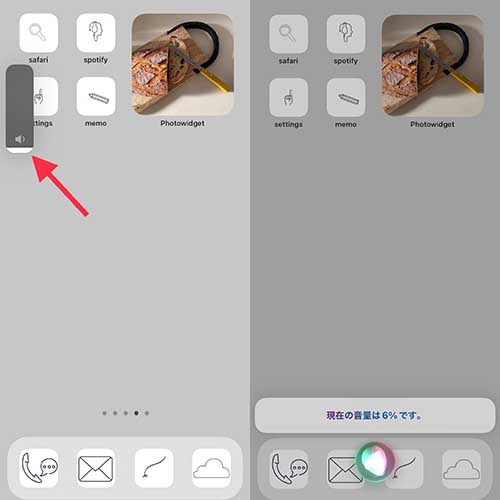
iPhoneの音量調節は、端末側面のボタンで操作する方が多いと思います。
ボタンの操作では、1回押すごとに音量が6%ずつアップダウンするシステム。試しに、サイレントから1つ上の音量設定で、Siriへ音量の大きさを尋ねると、6%と教えてくれました。
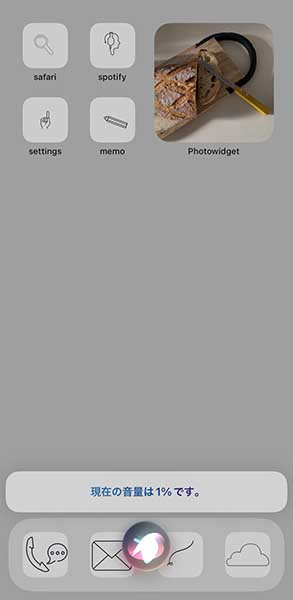
Siriを使えば、音量を細かく指定することも可能。例えば、夜中にできるだけ静かに動画を見たいなら、Siriへ「音量を1%にして」とお願いしてみてくださいね。
これによりボタン操作より小さな音量で、動画を楽しむことができますよ。
音楽を聴きなが寝落ちしても、自動でストップするから安心
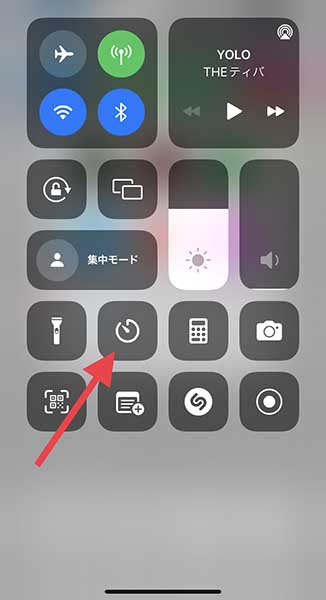
就寝前に何気なく視聴していた音楽や動画が、気づいたら朝まで流れていた!なんて経験はありませんか?
そんな寝落ち対策に活用したいのが、『タイマー』機能。
設定する際は、コントロールセンターの時計マークや、アプリ「時計」を開いてください。
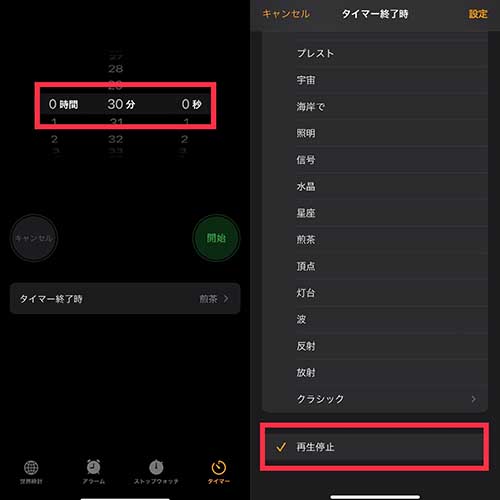
『タイマー』のタブで、映像や音楽をストップさせたい時間を設定。その下にある『タイマー終了時』の項目タップし、「再生停止」を選択しておけば準備完了です。
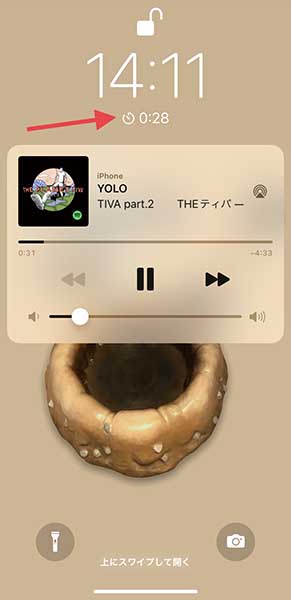
トック画面には『タイマー』の時間が表示され、時間が来ると自動的に音楽や映像の再生が停止。
就寝時にエンタメを楽しむ際は、ぜひこの設定を使ってみてくださいね。
アラーム音と共に、iPhoneをピカピカ点滅させる裏技
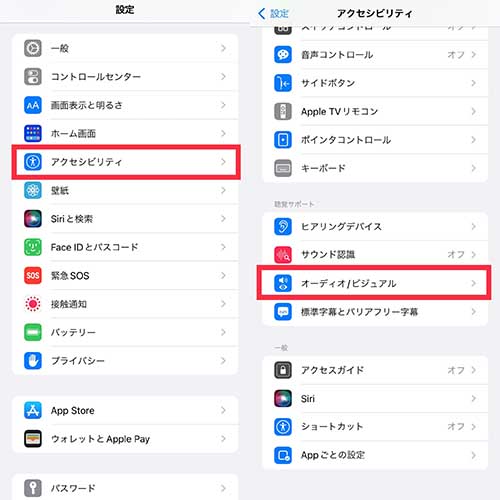
お目覚め時におすすめなのが、iPhoneのアラーム音と共に、iPhoneのLEDフラッシュを点滅させる裏技。
まずは、設定アプリのアクセシビリティへ進んでください。そして、『オーディオ/ビジュアル』を選択。
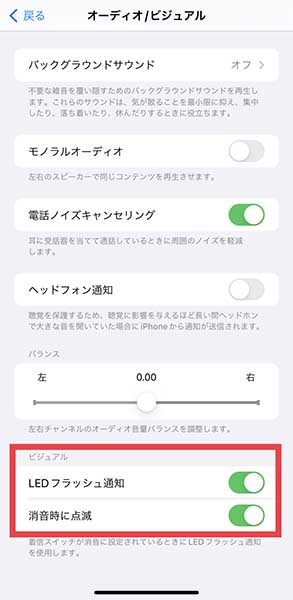
ビジュアルの項目にある、『LEDフラッシュ通知』をオンに設定しましょう。
これで、アラーム通知と共にライトが眩しく光りますよ。お寝坊さんな方は、ぜひ1度使ってみて!
ネット不要で、調べたいワードをサッと検索
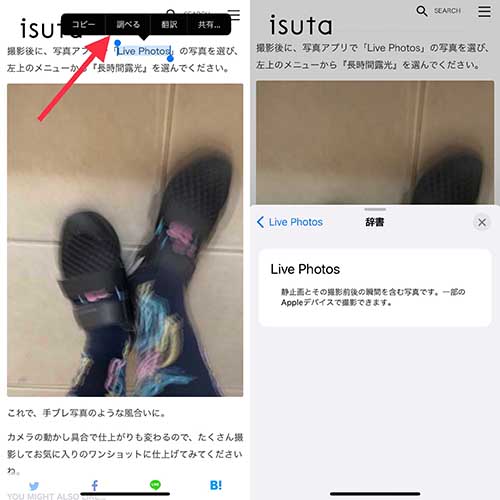
Webサイトなどで、意味を知りたいワードに遭遇することってありますよね。そんな時は、言葉を選択して『調べる』をタップすればOK。
iPhone内の辞書機能を使って、すぐに意味を知れたり翻訳できたりするんです。この機能は、ネットを介さず利用可能なところもうれしいポイント!
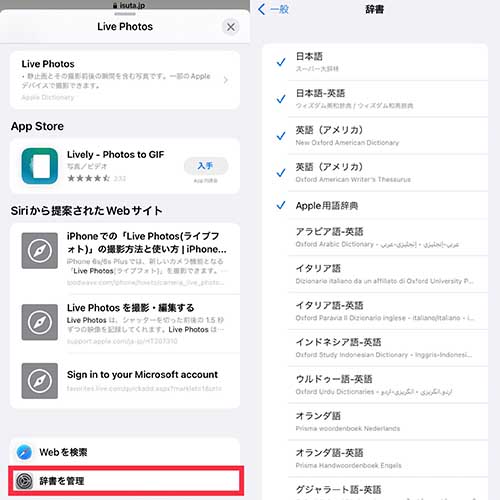
『調べる』の下部にある「辞書を管理」をタップすれば、自分のライフスタイルに合った言語を辞書に登録できますよ。
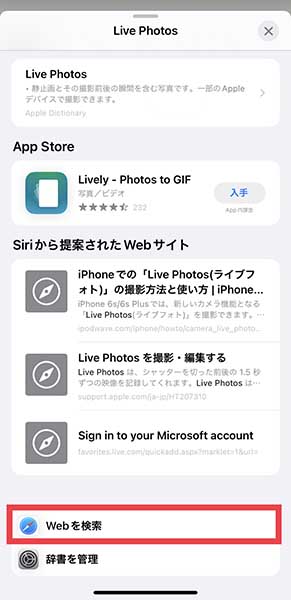
また、辞書で表示された以上の情報を知りたい時は、『Webを検索』を使ってみて。言葉をコピペする必要がなく、そのままSafariの検索結果へ移行できてとっても便利なんです。
知りたい言葉を見つけたら、『調べる』機能を駆使してみてくださいね。
長い英文や数字は、撮影して「テキスト認識表示」でコピペしよ

テキストにまつわるもうワンテクニックが、『テキスト認識表示』を使ったもの。長い英文や、Wi-Fiのパスワードのようなアルファベット数字が羅列したものを、メモしておきたい時に役立つテクニックです。
まずはカメラアプリを開き、コピペしたい紙面などにレンズを向け、右下に出てくる『テキスト認識表示』マークをタップ。コピーしたい文字部分を選択し、コピーを選んでください。
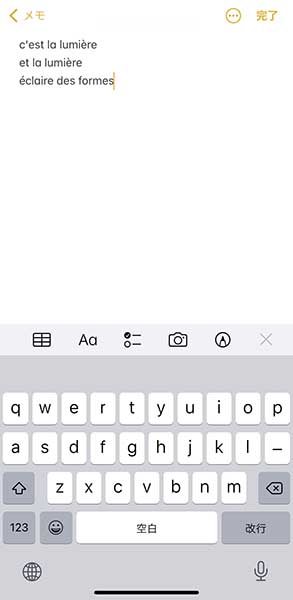
あとはメモアプリなどにペーストすればOK!
たったこれだけで、紙面上の長文やパスワードなどを、瞬時にテキストへと変換できちゃうんですよ。
現在は日本語での『テキスト認識表示』は非対応となっていますが、日本語にも活かせるようになるともっと便利になる予感がしますね。
iPhoneの機能を最大限活かそう!
いかがでしたか?知らなかった機能を発見できた方は、今日からぜひ使ってみてください。
外部リンク
この記事に関連するニュース
-
iPhone「AI画像生成」でイラストを作った結果 作成した絵文字はメールやアプリで使える?
東洋経済オンライン / 2025年1月15日 9時40分
-
もう少しで日本語対応!「Apple Intelligence」のこれだけは知っておきたい機能5選
&GP / 2025年1月13日 7時0分
-
iOS 18の新機能をおさらい!写真から被写体を消す『クリーンアップ』や、ステッカーの使用方法など10選
isuta / 2024年12月30日 12時0分
-
【2024年版】Instagramの新機能を総まとめ!ストーリーズの隠し絵文字や便利になったDM機能など10選
isuta / 2024年12月28日 18時0分
-
スマホで簡単に年賀状を作る方法 「Adobe Express」なら無料でアニメーションや手書きイラストを追加できる
ITmedia Mobile / 2024年12月26日 16時5分
ランキング
-
1【風呂キャンセル界隈】「お風呂に入らないことがある」女性は半数以上 - 最も面倒だと感じる工程は?
マイナビニュース / 2025年1月23日 17時48分
-
2焼肉未払い43450円→SNSで「お客様、お支払い忘れています」と呼びかけ 結末は…「人間捨てたもんじゃない」「平和な解決」
まいどなニュース / 2025年1月23日 11時45分
-
3Wi-Fiのホームルーターに審査はある?審査内容と対策を紹介
ファイナンシャルフィールド / 2025年1月21日 9時0分
-
4Q. 「歯に悪い果物がある」って本当ですか?【歯科医が回答】
オールアバウト / 2025年1月23日 20時45分
-
5トイレットペーパーはスーパーとドラッグストアのどちらが安い?お得に購入する方法はある?
ファイナンシャルフィールド / 2025年1月23日 9時40分
記事ミッション中・・・
記事にリアクションする
![]()
記事ミッション中・・・
記事にリアクションする

エラーが発生しました
ページを再読み込みして
ください









